打开需要转换为图片电子表格,并选定需要转换的单元格区域;如下图中A1:C9;
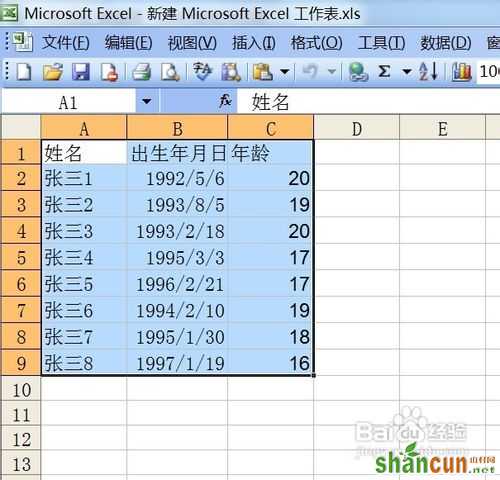
此时我们需要按住键盘是的shift键不放,同时点击“编辑”菜单,选择“复制图片”;
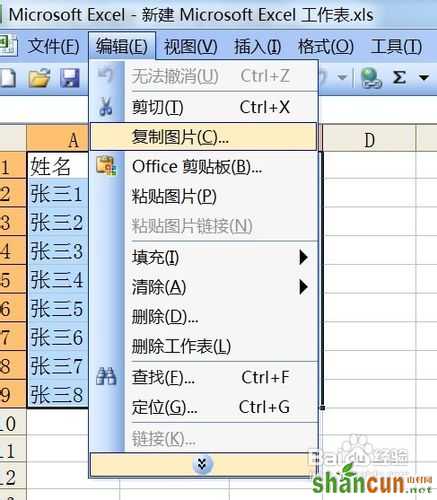
打开“复制图片”对话框, 有几个选项,我们选择“如屏幕显示”,格式选择“图片”就可以;完成点击确定;
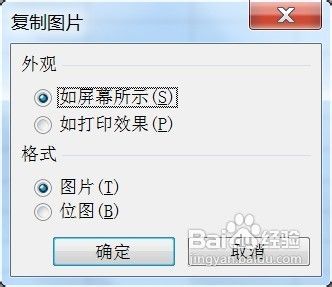
进入到word文档中,我们选择“编辑”-“粘贴”;

excel中的数据就以图片的形式复制过来了。 我们看现在数据是无法编辑和更改了!

打开需要转换为图片电子表格,并选定需要转换的单元格区域;如下图中A1:C9;
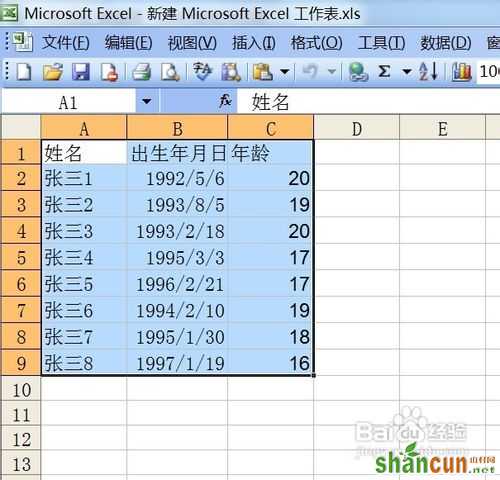
此时我们需要按住键盘是的shift键不放,同时点击“编辑”菜单,选择“复制图片”;
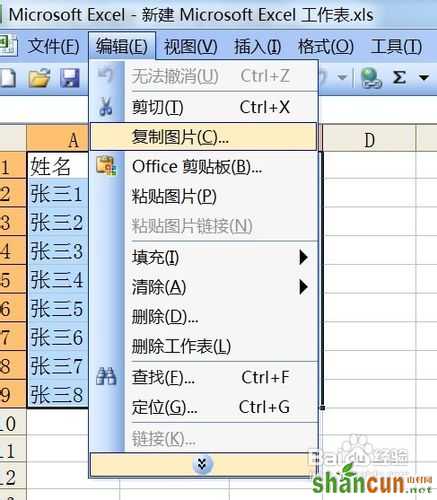
打开“复制图片”对话框, 有几个选项,我们选择“如屏幕显示”,格式选择“图片”就可以;完成点击确定;
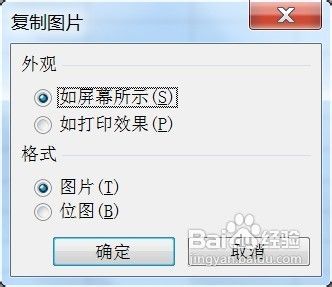
进入到word文档中,我们选择“编辑”-“粘贴”;

excel中的数据就以图片的形式复制过来了。 我们看现在数据是无法编辑和更改了!


手机看新闻
微信扫描关注